Fotocamera digitale. HP Photosmart M425/M525. Guida d'uso
|
|
|
- Fabia Marino
- 7 anni fa
- Visualizzazioni
Transcript
1 Fotocamera digitale HP Photosmart M425/M525 Guida d'uso
2 Informazioni legali e di avviso Copyright 2006 Hewlett-Packard Development Company, L.P. Le informazioni contenute in questo documento sono soggette a modifica senza preavviso. Le uniche garanzie per i prodotti e i servizi HP sono definite nelle dichiarazioni di garanzia esplicita che accompagnano tali prodotti e servizi. Nulla di quanto dichiarato nel presente documento costituisce una garanzia aggiuntiva. HP non sarà ritenuta responsabile di eventuali omissioni o errori tecnici o editoriali qui contenuti. Windows è un marchio registrato di Microsoft Corporation negli Stati Uniti. Il logo SD è un marchio del rispettivo titolare.
3 Sommario 1 Informazioni preliminari...5 Vista posteriore e dall'alto della fotocamera...5 Viste anteriore, laterale e inferiore della fotocamera...6 Inserto alloggiamento fotocamera...6 Prima di scattare le foto...6 Utilizzo della fotocamera Foto e videoclip...11 Come scattare le foto...11 Come registrare i videoclip...12 Revisione...12 Messa a fuoco ed esposizione automatiche...12 Uso dello zoom...14 Impostazione del flash...15 Uso delle modalità di scatto...16 Uso del menu Cattura Revisione di immagini e videoclip...22 Eliminazione delle immagini...22 Visualizzazione delle anteprime...23 Ingrandimento delle immagini Uso del menu Galleria effetti...24 Eliminazione dell'effetto occhi rossi...24 Modifica dei colori...25 Aggiunta di contorni...25 Registrazione dell'audio Trasferimento e stampa di immagini...27 Trasferimento delle immagini con il software HP Photosmart...27 Trasferimento delle immagini senza il software HP Photosmart...27 Stampa delle immagini dalla fotocamera Uso di HP Photosmart Express...30 Uso del menu Photosmart Express...30 Configurazione delle destinazioni online nella fotocamera...30 Invio delle immagini alle destinazioni online...31 Selezione delle immagini per la stampa...31 Acquisto di stampe online Uso del menu Configura Risoluzione dei problemi...34 Ripristino della fotocamera...34 Problemi e soluzioni Supporto al prodotto...38 Siti Web utili...38 Assistenza...38 A Gestione delle batterie...40 Informazioni importanti sulle batterie...40 Prolungamento della durata della batteria...40 Precauzioni di sicurezza per l'uso delle batterie...40 Fotocamera digitale HP Photosmart M425/M525 3
4 Indicatori di alimentazione...41 Numero di scatti per tipo di batteria...41 Rendimento delle batterie...42 Ricarica delle batterie NiMH...42 Precauzioni di sicurezza per la ricarica delle batterie...43 B Specifiche...44 Capacità della memoria...46 Qualità dell'immagine...46 Indice
5 1 Informazioni preliminari Questa sezione fornisce informazioni sui controlli della fotocamera, sull'impostazione della fotocamera digitale e su come iniziare a scattare foto. Vista posteriore e dall'alto della fotocamera Pulsante Otturatore. 2 Pulsante Video. 3 Pulsante Flash. Vedere Impostazione del flash a pagina Pulsante Photosmart Express. Vedere Uso di HP Photosmart Express a pagina Pulsante Vista dal vivo/riproduzione: consente di alternare le modalità Vista dal vivo e Riproduzione (vedere Foto e videoclip a pagina 11 e Revisione di immagini e videoclip a pagina 22). 6 Spia di accensione. 7 Pulsante. 8 Leva Zoom: vedere Uso dello zoom a pagina Attacco della cinghietta da polso. 10 Pulsante Modalità: premere il pulsante per accedere al menu Mod. scatto dalla modalità Vista dal vivo (vedere Uso delle modalità di scatto a pagina 16). 11 Pulsanti e : consentono di scorrere tra i menu e le immagini. 12 Pulsante : consente di visualizzare i menu della fotocamera, selezionare le opzioni e confermare le azioni. Fotocamera digitale HP Photosmart M425/M525 5
6 Capitolo 1 (continua) 13 Pulsante Elimina: consente di accedere alla funzione Elimina nella modalità Riproduzione (vedere Eliminazione delle immagini a pagina 22). 14 Display LCD. 15 Spia di ricarica delle batterie. Viste anteriore, laterale e inferiore della fotocamera Flash. 2 Spia dell'autoscatto (vedere Uso della modalità Autoscatto a pagina 17). 3 Microfono. 4 Connettore USB. 5 Connettore dell'adattatore di alimentazione. 6 Attacco treppiede. 7 Connettore alloggiamento. 8 Sportello del vano batteria/scheda di memoria. Inserto alloggiamento fotocamera Se si acquista un alloggiamento, saranno forniti anche più inserti trasparenti. Quando si configura un alloggiamento opzionale per l'uso con questa fotocamera, utilizzare l'inserto dell'alloggiamento con la linguetta verde quadrata. Vedere la Guida d'uso dell'alloggiamento per le istruzioni. 6
7 Prima di scattare le foto Prima di scattare foto o registrare videoclip, eseguire le seguenti procedure. Installare le batterie 1. Aprire lo sportello del vano batteria/scheda di memoria facendo scorrere il fermo come indicato sullo sportello stesso. 2. Inserire le batterie. 3. Chiudere lo sportello del vano batteria/scheda di memoria. Caricare le batterie Nota Spegnere la fotocamera prima di rimuovere le batterie. Se si utilizzano batterie ricaricabili al nichel (NiMH), caricarle completamente prima di utilizzarle per la prima volta (vedere Caricare le batterie a pagina 7). È possibile caricare le batterie nella fotocamera utilizzando un adattatore CA opzionale, nello scomparto batterie di riserva di un alloggiamento opzionale della fotocamera HP Photosmart o di una base di alloggiamento wireless, oppure in un caricabatterie rapido HP Photosmart opzionale. Collegare l'adattatore CA opzionale alla fotocamera, quindi inserirlo in una presa elettrica. Se si sta utilizzando un alloggiamento della fotocamera o una base di alloggiamento wireless, collegare l'alloggiamento, quindi la fotocamera. La spia di ricarica delle batterie sulla fotocamera lampeggia per indicare che è in corso la ricarica delle batterie (se si sta ricaricando le batterie in un alloggiamento HP Photosmart Premium opzionale o in una base di alloggiamento wireless, lampeggia la spia di ricarica delle batterie sull'alloggiamento). Le batterie sono completamente cariche quando la spia di ricarica delle batterie mostra una luce fissa (circa ore). Accendere la fotocamera Per accendere la fotocamera, premere il pulsante. Scegliere la lingua Per scegliere la lingua desiderata, utilizzare i pulsanti, quindi premere il pulsante. Per modificare la lingua in seguito, utilizzare il menu Configura (vedere Uso del menu Configura a pagina 33). Fotocamera digitale HP Photosmart M425/M525 7
8 Capitolo 1 Impostare la regione Insieme all'impostazione della Lingua, l'impostazione della Regione determina i valori predefiniti per il formato della data e per il formato del segnale video per la visualizzazione delle immagini della fotocamera su un televisore quando collegata attraverso un alloggiamento HP Photosmart Premium opzionale o una base di alloggiamento wireless (vedere Uso del menu Configura a pagina 33). Utilizzare i pulsanti per scegliere la regione desiderata, quindi premere il pulsante. Impostare la data e l'ora 1. Utilizzare i pulsanti per regolare il valore evidenziato. 2. Per spostarsi sulle altre selezioni, utilizzare i pulsanti e ripetere il passaggio 1 fino a quando la data e l'ora configurate sono corrette. 3. Quando le impostazioni di data, ora e formato sono corrette, premere il pulsante, quindi premere nuovamente il pulsante per confermare. Per modificare la data e l'ora in seguito, utilizzare il menu Configura (vedere Uso del menu Configura a pagina 33). Installare e formattare una scheda di memoria opzionale 1. Spegnere la fotocamera e aprire lo sportello del vano batteria/scheda di memoria. 2. Inserire la scheda di memoria nell'alloggiamento più piccolo, come indicato. Accertarsi che la scheda di memoria scatti in posizione. 3. Chiudere lo sportello del vano batteria/scheda di memoria e accendere la fotocamera. Formattare sempre le schede di memoria prima del primo utilizzo. 1. Con la fotocamera accesa, premere il pulsante fino a quando l'icona viene visualizzata brevemente nell'angolo in alto a destra del display LCD. Ciò indica che è attiva la modalità Riproduzione. 2. Premere il pulsante. 3. Utilizzare i pulsanti per selezionare Formatta scheda, quindi premere il pulsante. 4. Utilizzare i pulsanti per selezionare Sì, quindi premere il pulsante. 8
9 Nota Una volta installata una scheda di memoria, tutte le nuove immagini e i videoclip vengono memorizzati sulla scheda anziché nella memoria interna. Per utilizzare la memoria interna e visualizzare le immagini ivi memorizzate, rimuovere la scheda di memoria. Per trasferire le immagini dalla memoria interna a una scheda di memoria opzionale, vedere Sposta imm. su scheda in Uso del menu Galleria effetti a pagina 24. Per informazioni sulle schede di memoria supportate, vedere Memorizzazione a pagina 45. Installare il software Il software HP Photosmart fornisce le funzioni per trasferire immagini e videoclip nel computer, nonché funzioni per modificare le immagini memorizzate (eliminare gli occhi rossi, ruotare, ritagliare, ridimensionare, regolare la qualità dell'immagine, aggiungere colori ed effetti speciali e altro ancora). Vedere Informazioni sul software HP Photosmart a pagina 9. Nota In caso di problemi durante l'installazione o l'uso del software HP Photosmart, visitare il sito Web per l'assistenza clienti HP per ottenere ulteriori informazioni: Windows Se il computer Windows non soddisfa i requisiti di sistema indicati sulla confezione della fotocamera, viene installato HP Photosmart Essential (vedere Informazioni sul software HP Photosmart a pagina 9). 1. Chiudere tutti i programmi e disattivare temporaneamente il software antivirus. 2. Inserire il CD del software HP Photosmart nell'unità CD e seguire le istruzioni visualizzate sullo schermo. Se la schermata di installazione non viene visualizzata, fare clic su Start, Esegui, digitare D:\Setup.exe (dove D è la lettera dell'unità CD), quindi fare clic su OK. 3. Al termine dell'installazione del software, riattivare il software antivirus. Macintosh 1. Inserire il CD del software HP Photosmart nell'unità CD. 2. Fare doppio clic sull'icona del CD sulla scrivania del computer. 3. Fare doppio clic sull'icona del programma di installazione, quindi seguire le istruzioni visualizzate sullo schermo. Fotocamera digitale HP Photosmart M425/M525 9
10 Capitolo 1 Informazioni sul software HP Photosmart Il CD in dotazione con la fotocamera contiene le seguenti versioni del software HP Photosmart: Software HP Photosmart Premier (per sistemi Windows XP e XP x64 con almeno 128 MB di RAM). Questa versione del software include alcune funzioni aggiuntive che consentono di utilizzare Photosmart Express per inviare le immagini tramite posta elettronica agli indirizzi specificati, creare album online e stampare automaticamente le immagini selezionate quando si collega la fotocamera al computer. Vedere Uso di HP Photosmart Express a pagina 30. Software HP Photosmart Essential (per sistemi Windows 98, 98SE, Me e 2000, nonché per sistemi Windows XP con meno di 128 MB di RAM). Questa versione non comprende le funzioni aggiuntive specificate nel software HP Photosmart Premier. Software HP Photosmart Mac (per sistemi Macintosh). Per ulteriori informazioni sulle funzioni del software e sul loro utilizzo, vedere la Guida del software HP Photosmart. Utilizzo della fotocamera Al termine della configurazione è possibile scattare e rivedere foto e videoclip. Per informazioni su come scattare foto e registrare videoclip Per informazioni su come rivedere immagini e videoclip sulla fotocamera Per informazioni su come migliorare le immagini Per informazioni su come trasferire le immagini dalla fotocamera al computer Per informazioni su come stampare le immagini Vedere Come scattare le foto a pagina 11 e Come registrare i videoclip a pagina 12 Vedere Revisione di immagini e videoclip a pagina 22 Vedere Uso del menu Galleria effetti a pagina 24 Vedere Trasferimento delle immagini con il software HP Photosmart a pagina 27 Vedere Stampa delle immagini dalla fotocamera a pagina 29 Suggerimento Per alternare le modalità Vista dal vivo e Riproduzione, premere il pulsante. 10
11 2 Foto e videoclip La modalità Vista dal vivo consente di inquadrare foto e videoclip nel display LCD. Per attivare la modalità Vista dal vivo, premere il pulsante fino a quando l'icona viene visualizzata brevemente nell'angolo in alto a destra del display LCD. Il display della Vista dal vivo ha il seguente aspetto: 1 Indicatore della modalità di scatto. 2 Indicatore del livello di carica della batteria (vedere Indicatori di alimentazione a pagina 41). 3 Indicatore della scheda di memoria Numero di foto rimanenti. 5 Quadro di messa a fuoco (vedere Messa a fuoco ed esposizione automatiche a pagina 12). Come scattare le foto Le foto possono essere scattate in qualsiasi momento con la fotocamera accesa, indipendentemente da ciò che appare sul display. 1. Premere il pulsante fino a quando l'icona viene visualizzata brevemente nell'angolo in alto a destra del display LCD. Ciò indica che è attiva la modalità Vista dal vivo. 2. Inquadrare il soggetto della foto. 3. Premere a metà il pulsante Otturatore per misurare e bloccare la messa a fuoco e l'esposizione. Il quadro di messa a fuoco sul display LCD diventa verde fisso quando la messa a fuoco è bloccata (vedere Messa a fuoco ed esposizione automatiche a pagina 12). 4. Per scattare la foto, premere completamente il pulsante Otturatore. 5. Per aggiungere l'audio, continuare a tenere premuto il pulsante Otturatore. Rilasciarlo al termine della registrazione. Fotocamera digitale HP Photosmart M425/M525 11
12 Capitolo 2 Come registrare i videoclip 1. Premere il pulsante fino a quando l'icona viene visualizzata brevemente nell'angolo in alto a destra del display LCD. Ciò indica che è attiva la modalità Vista dal vivo. 2. Inquadrare il soggetto. 3. Premere e rilasciare il pulsante Video. 4. Per interrompere la registrazione del video, premere e rilasciare nuovamente il pulsante Video. Revisione Dopo aver scattato una foto o registrato un videoclip, la fotocamera ne esegue brevemente la visualizzazione in modalità Revisione. Se si desidera eliminare l'immagine o il videoclip, premere il pulsante, selezionare Corrente dal sottomenu Elimina, quindi premere il pulsante. Nota Per ascoltare l'audio associato alle foto o ai videoclip, trasferirli nel computer utilizzando il software HP Photosmart oppure utilizzare un alloggiamento opzionale HP Photosmart per collegare la fotocamera a un apparecchio TV. Messa a fuoco ed esposizione automatiche Quando si preme a metà il pulsante Otturatore, la fotocamera misura e blocca automaticamente la messa a fuoco e l'esposizione. Per la messa a fuoco automatica: Indicatore Quadro di messa a fuoco verde Quadro di messa a fuoco rosso (icona che rappresenta una mano tremante) Descrizione Messa a fuoco individuata. Messa a fuoco non individuata (vedere Ottimizzazione della messa a fuoco a pagina 13). È necessaria una lunga esposizione (vedere Ottimizzazione dell'esposizione a pagina 14). Suggerimento Se, pur seguendo i suggerimenti per la messa a fuoco e l'esposizione, l'immagine non sembra presentare una messa a fuoco o un'esposizione corretta quando viene visualizzata dalla modalità Riproduzione, vedere gli argomenti sulle immagini sfocate, scure, chiare o granulose in Risoluzione dei problemi a pagina
13 Messa a fuoco del soggetto Quando si preme a metà il pulsante Otturatore, la fotocamera cerca la messa a fuoco all'interno del relativo quadro. Quando individua la messa a fuoco, il relativo quadro diventa verde. Se il quadro di messa a fuoco non inquadra il soggetto, utilizzare la funzione di blocco della messa a fuoco (vedere Uso della funzione di blocco della messa a fuoco a pagina 13). Ottimizzazione della messa a fuoco Quando la fotocamera non riesce ad eseguire la messa a fuoco automatica, il quadro di messa a fuoco diventa rosso. Ciò indica che l'immagine potrebbe non essere a fuoco perché il soggetto si trova all'esterno del campo di messa a fuoco oppure perché la scena presenta un contrasto insufficiente. Se la fotocamera è impostata su una modalità di scatto (vedere Uso delle modalità di scatto a pagina 16) diversa da Macro e non riesce a mettere a fuoco, scatterà comunque la foto. Provare a rilasciare il pulsante Otturatore, a inquadrare nuovamente, quindi premere a metà il pulsante Otturatore. Se il quadro di messa a fuoco è ancora rosso: Selezionare una modalità di scatto adatta alla scena da fotografare (vedere Uso delle modalità di scatto a pagina 16). Se la scena presenta un contrasto insufficiente, utilizzare la funzione di blocco della messa a fuoco (vedere Uso della funzione di blocco della messa a fuoco a pagina 13) e puntare su una parte del soggetto che ha più colori o contorni più nitidi. Se il soggetto è troppo vicino (a una distanza inferiore a 500 mm o 20 pollici), allontanarsi dal soggetto oppure utilizzare Macro (vedere Macro nella sezione Uso delle modalità di scatto a pagina 16). Se la fotocamera è impostata su Macro e non riesce a mettere a fuoco, la fotocamera non scatterà la foto. Procedere in uno dei seguenti modi: Spostarsi all'interno dell'area di messa a fuoco Macro o impostare la fotocamera su Auto (vedere Auto nella sezione Uso delle modalità di scatto a pagina 16). Nelle scene con contrasto insufficiente, utilizzare la funzione di blocco della messa a fuoco (vedere Uso della funzione di blocco della messa a fuoco a pagina 13). Uso della funzione di blocco della messa a fuoco Utilizzare la funzione di blocco della messa a fuoco per mettere a fuoco un soggetto non al centro dell'immagine, per acquisire più rapidamente soggetti in movimento grazie alla messa a fuoco anticipata dell'area in cui si svolge l'azione oppure per mettere a fuoco in condizioni di illuminazione o contrasto insufficiente. Fotocamera digitale HP Photosmart M425/M525 13
14 Capitolo 2 1. Inquadrare il soggetto nel quadro di messa a fuoco. In condizioni di illuminazione o contrasto insufficiente, inquadrare un oggetto più luminoso o con un livello maggiore di contrasto. 2. Premere a metà il pulsante Otturatore. 3. Tenere premuto a metà il pulsante Otturatore e inquadrare nuovamente. 4. Per scattare la foto, premere completamente il pulsante Otturatore. Ottimizzazione dell'esposizione Quando si preme a metà il pulsante Otturatore, la fotocamera misura anche la luce per impostare l'esposizione corretta. Se la fotocamera è impostata su una modalità di scatto diversa da Scatto veloce (vedere Scatto veloce nella sezione Uso delle modalità di scatto a pagina 16) e determina che la scena richiederà un'esposizione molto lunga, viene visualizzata l'icona che rappresenta una mano tremante ( ). La fotocamera scatterà la foto, ma potrà risultare sfocata perché è difficile tenere ferma la fotocamera per tutto il tempo necessario. Procedere in uno dei seguenti modi: Impostare il flash su Auto Flash o Flash On (vedere Impostazione del flash a pagina 15). Posizionare la fotocamera su un treppiede o su una superficie stabile. Accendere qualche altra luce. Se la fotocamera è impostata su Scatto veloce e determina che la luce è insufficiente, sul display LCD viene visualizzato il messaggio LUCE INSUFFICIENTE PER SCATTO VELOCE e la fotocamera non scatterà la foto. Procedere in uno dei seguenti modi: Selezionare una modalità di scatto diversa (vedere Uso delle modalità di scatto a pagina 16). Accendere qualche altra luce. Uso dello zoom La fotocamera dispone di uno zoom ottico e digitale. Lo zoom ottico estende fisicamente l'obiettivo in modo che il soggetto della foto appaia più vicino. Dopo aver esteso completamente l'obiettivo con lo zoom ottico, la fotocamera utilizza lo zoom digitale. Lo zoom digitale non utilizza parti mobili dell'obiettivo. 14
15 Suggerimento Tanto più si ingrandisce il soggetto della foto con la funzione di zoom, tanto più evidenti saranno i piccoli movimenti della fotocamera (questo problema è detto "movimento della fotocamera"). Se viene visualizzata l'icona quando si preme a metà il pulsante Otturatore, la foto potrebbe essere sfocata. Tenere ben ferma la fotocamera oppure aggiungere qualche altra luce alla scena. Provare a tenere la fotocamera più vicina al corpo o contro un oggetto fermo oppure posizionare la fotocamera su un treppiede o su una superficie stabile. Ottico Lo zoom ottico sposta l'obiettivo dal grandangolo (1x) al teleobiettivo (3x). In modalità Vista dal vivo, utilizzare i pulsanti sulla leva dello zoom per controllare lo zoom. Premere il pulsante per ingrandire e il pulsante per ridurre. Zoom digitale Nello zoom digitale, il display LCD mostra una cornice gialla attorno alla scena. 1. In modalità Vista dal vivo, premere il pulsante sulla leva dello zoom per impostare lo zoom digitale sul valore massimo, quindi rilasciare la leva. 2. Tenere premuto il pulsante finché l'immagine da fotografare non va a riempire la cornice gialla. Se si ingrandisce troppo, premere il pulsante. 3. Per ritornare allo zoom ottico, premere il pulsante finché la funzione di zoom digitale non si disattiva. Rilasciare il pulsante, quindi premerlo di nuovo. Nota 1 Durante la registrazione dei videoclip, lo zoom digitale non è disponibile. Nota 2 Lo zoom digitale riduce la risoluzione dell'immagine; ciò significa che una foto scattata con zoom digitale potrebbe risultare con un livello più elevato di granularità rispetto alla stessa foto scattata con zoom ottico. Quando è necessaria una qualità superiore, limitare l'utilizzo dello zoom digitale. Impostazione del flash Per selezionare un'impostazione del flash, premere il pulsante, utilizzare i pulsanti per evidenziare la modalità di flash desiderata, quindi premere il pulsante. Auto Flash (impostazione predefinita): la fotocamera utilizza il flash, se necessario. Occhi rossi: la fotocamera utilizza il flash con la riduzione dell'effetto occhi rossi, se necessario, per ridurre la possibilità che gli occhi umani appaiano Fotocamera digitale HP Photosmart M425/M525 15
16 Capitolo 2 (continua) rossi nell'immagine finale. Per informazioni sugli occhi rossi, vedere Occhi rossi a pagina 16. Occhi rossi Flash On: la fotocamera utilizza sempre il flash. Se il soggetto è in controluce, questa impostazione consente di aumentare la luce davanti a questo. Flash Off: la fotocamera non utilizza il flash. Utilizzare questa impostazione per fotografare soggetti poco illuminati al di fuori della portata del flash o per fotografare scene con la luce esistente. L'impostazione Flash resta attiva fino a quando non viene modificata o non si spegne la fotocamera. Nota Il flash non è disponibile nelle modalità di scatto Scatto continuo, Scatto veloce, Panorama o Tramonto né durante la registrazione di videoclip. Nella modalità di scatto Ritratto notturno, il flash è impostato su Occhi rossi. Il fenomeno degli occhi rossi è causato dal riflesso del flash negli occhi dei soggetti che, per questo motivo, possono apparire rossi nella foto. Utilizzando la funzione Occhi rossi il flash della fotocamera scatta rapidamente fino a tre volte per ridurre al minimo le pupille del soggetto (riducendo così l'effetto occhi rossi) prima di utilizzare il flash principale e scattare la foto. Poiché occorre più tempo per scattare una foto con questa impostazione, accertarsi che il soggetto non si muova fino a quando non vengono scattati gli altri flash. Uso delle modalità di scatto Le modalità di scatto sono le impostazioni predefinite per le situazioni di tutti i giorni. Sono ottimizzate per tipi di scene o situazioni di scatto particolari. Per selezionare una modalità di scatto, premere il pulsante in modalità Vista dal vivo, utilizzare i pulsanti per evidenziare una modalità di scatto, quindi premere il pulsante. Mod. automatica (impostazione predefinita): per scattare rapidamente delle belle foto quando non si ha tempo di selezionare una modalità di scatto particolare. Autoscatto: per scattare foto o registrare video con un ritardo di 10 secondi (vedere Uso della modalità Autoscatto a pagina 17). Scatto veloce: per scattare foto più rapidamente rispetto alla modalità Auto in condizioni di luce ottimali quando il soggetto si trova a una distanza mediolontana. Panorama: per scene di particolare profondità prospettica, come scene di montagna. Ritratto: per foto che abbiano una o più persone come soggetto principale. 16
17 (continua) Azione: per immortalare eventi sportivi, auto in velocità o altre scene in cui si desidera fissare il movimento. Ritratto notturno: per fotografare immagini di persone di notte. Questa modalità utilizza il flash e un'esposizione lunga. Pertanto, è necessario posizionare la fotocamera su un treppiede o una superficie stabile. Spiaggia e neve: per fotografare scene su sfondi luminosi come in spiaggia o sulla neve. Tramonto: per fotografare scene in esterni al tramonto. Scatto continuo: per scattare due o più foto rapidamente in successione (vedere Uso della modalità Scatto continuo a pagina 18). Macro: per fotografare soggetti a una distanza compresa tra 100 e 800 mm (3,9 e 31,5 pollici). Nota Le modalità di scatto non sono utilizzabili durante la registrazione di videoclip. La modalità di scatto resta attiva fino a quando non viene modificata o non si spegne la fotocamera. Uso della modalità Autoscatto L'Autoscatto consente di scattare una foto o di registrare un videoclip 10 secondi dopo la pressione del pulsante Otturatore o pulsante Video. 1. Premere il pulsante dalla modalità Vista dal vivo, utilizzare i pulsanti per evidenziare Autoscatto, quindi premere il pulsante. 2. Posizionare la fotocamera su un treppiede o su una superficie stabile. 3. Inquadrare il soggetto nel display LCD. 4. I passaggi successivi dipendono dall'operazione desiderata: scattare una foto oppure registrare un videoclip. a. Per le foto, premere a metà il pulsante Otturatore per bloccare la messa a fuoco e l'esposizione. Quando il quadro di messa a fuoco diventa verde, premere completamente il pulsante Otturatore. b. Per i videoclip, premere il pulsante Video, quindi rilasciarlo. 5. La fotocamera inizia il conto alla rovescia a partire da 10 secondi quindi scatta la foto o inizia a registrare il videoclip. 6. Se si registra un videoclip, premere il pulsante Video per interrompere la registrazione. Suggerimento Per includere se stessi nella foto, premere completamente il pulsante Otturatore, quindi posizionare la fotocamera su un treppiede o una superficie stabile. La fotocamera blocca la messa a fuoco e l'esposizione immediatamente prima del termine del conto alla rovescia, consentendo all'utente di inserirsi nella scena. Nota Per aggiungere l'audio alle foto scattate con l'impostazione Autoscatto, vedere Registrazione dell'audio a pagina 26. Fotocamera digitale HP Photosmart M425/M525 17
18 Capitolo 2 L'impostazione Autoscatto ritorna sulla modalità di scatto predefinita Auto dopo aver scattato la foto o registrato il video. Uso della modalità Scatto continuo La funzione di Scatto continuo consente di scattare 2 o più foto il più rapidamente possibile quando si tiene premuto completamente il pulsante Otturatore. 1. Premere il pulsante dalla modalità Vista dal vivo, utilizzare i pulsanti per evidenziare Scatto continuo, quindi premere il pulsante. 2. Inquadrare il soggetto, quindi premere a metà il pulsante Otturatore per bloccare la messa a fuoco e l'esposizione. Quindi premere completamente il pulsante Otturatore e tenerlo premuto. La fotocamera scatta le foto il più rapidamente possibile fino a che il pulsante Otturatore non viene rilasciato oppure la fotocamera non esaurisce la memoria disponibile. Il display LCD rimane spento durante lo scatto continuo. Una volta eseguito lo scatto continuo, le immagini vengono visualizzate una alla volta in modalità Revisione (vedere Revisione a pagina 12). È possibile eliminare l'intera sequenza di scatti continui in modalità Revisione. Per eliminare singole immagini, vedere Eliminazione delle immagini a pagina 22. Nota Per aggiungere l'audio alle foto scattate con l'impostazione Scatto continuo, vedere Registrazione dell'audio a pagina 26. L'impostazione Scatto continuo resta attiva fino a quando non viene modificata o finché non ritorna nella modalità di scatto predefinita Auto quando si spegne la fotocamera. Uso del menu Cattura Il menu Cattura consente di modificare le impostazioni della fotocamera che influiscono sulle caratteristiche delle immagini e dei videoclip. 1. Dalla modalità Vista dal vivo o Riproduzione, premere il pulsante, quindi utilizzare i pulsanti per evidenziare. 2. Utilizzare il pulsanti per evidenziare un'opzione di menu, quindi premere il pulsante per visualizzare il sottomenu dell'opzione di menu. 3. Utilizzare i pulsanti per evidenziare un'impostazione, quindi premere il pulsante. 4. Premere il pulsante per uscire dal menu Cattura. Per informazioni su un'opzione visualizzata sulla fotocamera, utilizzare i pulsanti per evidenziare? nel sottomenu dell'opzione, quindi premere il pulsante. Modalità di scatto: per selezionare una modalità di scatto. Per informazioni sulle modalità di scatto e su un altro modo per selezionarle, vedere Uso delle modalità di scatto a pagina 16. Qualità img.: imposta la risoluzione e la compressione per le immagini. Maggiore è il numero, migliore sarà la risoluzione. 18
19 (continua) M525: 6MP Ottima: per ingrandire o stampare immagini maggiori di 28 x 36 cm (11 x 14 pollici). Normale (6MP) (impostazione predefinita): per stampare immagini di dimensioni fino a 28 x 36 cm (11 x 14 pollici). 4MP: per stampare immagini di dimensioni fino a 20 x 25 cm (8 x 10 pollici). 2MP: per stampare immagini di dimensioni fino a 13 x 18 cm (5 x 7 pollici). VGA: per inviare immagini tramite o per pubblicarle su Internet. M425: 5MP Ottima: per ingrandire o stampare immagini maggiori di 28 x 36 cm (11 x 14 pollici). Normale (5MP) (impostazione predefinita): per stampare immagini di dimensioni fino a 28 x 36 cm (11 x 14 pollici). 3MP: per stampare immagini di dimensioni fino a 20 x 25 cm (8 x 10 pollici). 1MP: per stampare immagini di dimensioni fino a 10 x 15 cm (4 x 6 pollici). VGA: per inviare immagini tramite o per pubblicarle su Internet. Inserimento di data e ora: stampa la data nell'angolo inferiore sinistro dell'immagine. Off (impostazione predefinita): non viene stampata né la data né l'ora sull'immagine. Solo data: la data viene sempre stampata. Data e ora: la data e l'ora vengono sempre stampate. Compensazione esposizione: sostituisce l'impostazione dell'esposizione automatica della fotocamera. Per ulteriori informazioni, vedere Compensazione esposizione a pagina 20. Per rendere più luminose le foto che si stanno per scattare, premere il pulsante per aumentare il valore. Per rendere più scure le foto che si stanno per scattare, premere il pulsante per diminuire il valore. Fotocamera digitale HP Photosmart M425/M525 19
20 Capitolo 2 (continua) Bilanciam. bianco: esegue il bilanciamento dei colori in base alle condizioni di illuminazione. Per ulteriori informazioni, vedere Bilanciam. bianco a pagina 21. Auto (impostazione predefinita): corregge la luce della scena. Per scattare foto generiche. Sole: per scene in esterni al sole o con nuvolosità. Ombra: per scene in esterni all'ombra o al tramonto. Tungsteno: per scene in interni con illuminazione fornita da lampade a incandescenza o alogene. Fluorescente: per scene in interni con illuminazione fornita da lampade fluorescenti. Velocità ISO: regola la fotosensibilità della fotocamera. Per ulteriori informazioni, vedere Velocità ISO a pagina 21. Auto (impostazione predefinita): la fotocamera seleziona la velocità ISO ottimale per la scena. ISO 100: per la qualità ottimale. ISO 200: per condizioni di luce ridotta. ISO 400: per condizioni di luminosità scarsa e/o per l'azione quando si desiderano basse velocità dell'otturatore. Nota Alcune opzioni del menu Cattura non sono disponibili in determinate modalità di scatto. Inoltre, alcune non sono utilizzabili durante la registrazione di videoclip. 20
21 Compensazione esposizione È possibile utilizzare la funzione Compensazione esposizione per ignorare l'impostazione dell'esposizione automatica della fotocamera. La funzione Compensazione esposizione risulta particolarmente utile quando nella scena vi sono molti oggetti luminosi (ad esempio, un oggetto bianco su uno sfondo chiaro) oppure molti oggetti scuri (ad esempio, un oggetto nero su uno sfondo scuro). Questo tipo di scene potrebbero diventare grigie senza l'utilizzo della funzione Compensazione esposizione. Per una scena con molti oggetti luminosi, aumentare il valore della Compensazione esposizione impostandolo su un numero positivo. Per una scena con molti oggetti scuri, diminuire il valore della Compensazione esposizione. Bilanciam. bianco I colori possono variare a seconda delle diverse condizioni di luminosità. Questa impostazione consente alla fotocamera di compensare questa situazione, riproducendo i colori in modo più accurato e assicurando che il bianco appaia in quanto tale nell'immagine finale. La regolazione del bilanciamento del bianco può essere utilizzata anche per produrre degli effetti creativi. Ad esempio, usando l'impostazione Sole è possibile rendere più caldi i colori di una foto. Velocità ISO Questa impostazione regola la fotosensibilità della fotocamera. Quando la Velocità ISO è impostata sul valore predefinito Auto, la fotocamera seleziona la velocità ISO più adatta per la scena. Basse velocità ISO permettono di fotografare immagini con la minima quantità di difetti o grana, ma producono velocità dell'otturatore minori. Se la luminosità è scarsa e si desidera scattare una foto senza flash e con velocità ISO 100, utilizzare un treppiede. Valori di velocità ISO più alti corrispondono invece a velocità dell'otturatore maggiori e sono quindi più adatti quando si devono scattare foto in aree buie senza flash o quando il soggetto si muove velocemente. Le foto scattate con velocità ISO superiori presentano una maggiore granularità e difetti e, pertanto, sono di qualità inferiore. Fotocamera digitale HP Photosmart M425/M525 21
22 3 Revisione di immagini e videoclip In modalità Riproduzione è possibile rivedere e modificare le immagini e i videoclip come descritto in questa sezione. Per informazioni su come migliorare le immagini, vedere Uso del menu Galleria effetti a pagina Premere il pulsante fino a quando l'icona viene visualizzata brevemente nell'angolo in alto a destra del display LCD. 2. Per scorrere tra le immagini e i videoclip, utilizzare i pulsanti (i videoclip vengono riprodotti automaticamente). Durante la visualizzazione dei videoclip, premere il pulsante per mettere in pausa il videoclip, quindi utilizzare i pulsanti per scorrere attraverso i singoli fotogrammi. 3. Per passare a Vista dal vivo, premere il pulsante. In modalità Riproduzione, il display LCD fornisce anche informazioni aggiuntive su ogni immagine o videoclip. 1 Indicatore della batteria (vedere Indicatori di alimentazione a pagina 41). 2 Indicatore della scheda di memoria. 3 1 Numero di destinazioni elettroniche Photosmart Share (vedere Uso di HP Photosmart Express a pagina 30). 4 3 Numero di immagini da stampare (vedere Trasferimento e stampa di immagini a pagina 27). 5 0:15 Durata del clip audio o video registrato. Clip audio allegato. Indicatore di videoclip. 6 1 di 30 Numero dell'immagine o del videoclip corrente rispetto al numero totale di immagini e videoclip memorizzati. 22
23 Eliminazione delle immagini Per eliminare un'immagine visualizzata in modalità Riproduzione: 1. Premere. 2. Utilizzare i pulsanti per selezionare un'opzione e premere il pulsante. Annulla: ritorna a Riproduzione senza eliminare l'immagine visualizzata. Corrente: elimina l'immagine o il videoclip. Immagini (in memoria/sulla scheda): elimina tutte le immagini e i videoclip memorizzati. Formatta (memoria/scheda): elimina tutti i file memorizzati e quindi formatta la scheda di memoria o la memoria interna. Visualizzazione delle anteprime 1. Quando è attiva la modalità Riproduzione, premere Anteprime per visualizzare le anteprime. 2. Utilizzare i pulsanti e per scorrere attraverso le anteprime. 3. Premere il pulsante per uscire da Anteprime. Ingrandimento delle immagini Questa funzione ha effetto solo sulla visualizzazione e non altera in modo permanente l'immagine nella fotocamera. 1. Quando è attiva la modalità Riproduzione, premere (stessa funzione di Zoom avanti sulla leva Zoom). L'immagine visualizzata viene ingrandita di 2x. 2. Utilizzare i pulsanti e spostarsi all'interno dell'immagine ingrandita. 3. Utilizzare e per modificare l'ingrandimento. 4. Premere il pulsante per ritornare a Riproduzione. Fotocamera digitale HP Photosmart M425/M525 23
24 4 Uso del menu Galleria effetti Le opzioni del menu Galleria effetti consentono di migliorare le immagini acquisite. 1. Quando è attiva la modalità Riproduzione, utilizzare i pulsanti per scorrere fino all'immagine desiderata, quindi premere il pulsante. 2. Utilizzare i pulsanti per evidenziare la scheda Menu Galleria effetti. 3. Utilizzare i pulsanti per evidenziare un'opzione, quindi premere il pulsante e seguire le istruzioni visualizzate. Elimina occhi rossi: vedere Eliminazione dell'effetto occhi rossi a pagina 24. Modifica colore: vedere Modifica dei colori a pagina 25. Aggiungi contorni: vedere Aggiunta di contorni a pagina 25. Ruota: ruota le immagini con incrementi di 90 gradi. Utilizzare i pulsanti per ruotare l'immagine in senso orario o antiorario con incrementi di 90 gradi. Premere il pulsante per salvare l'immagine con il nuovo orientamento. Registra audio: vedere Registrazione dell'audio a pagina 26. Sposta imm. su scheda: trasferisce le immagini dalla memoria interna a una scheda di memoria. Disponibile solo se la memoria interna contiene immagini ed è stata inserita una scheda di memoria. Per spostare le immagini, selezionare questa opzione e seguire le istruzioni visualizzate. Eliminazione dell'effetto occhi rossi Se si seleziona Elimina occhi rossi, la fotocamera elabora la foto corrente per eliminare l'effetto occhi rossi dai soggetti. Nota Per evitare l'effetto occhi rossi nelle immagini, vedere Occhi rossi nella sezione Impostazione del flash a pagina 15. Il processo di rimozione dell'effetto occhi rossi può richiedere alcuni secondi, dopodiché l'immagine corretta si presenta con delle caselle verdi attorno alle aree corrette, insieme al sottomenu Elimina occhi rossi: Salva modifiche (impostazione predefinita): sovrascrive l'immagine originale e torna al menu Galleria effetti. Visualizza modifiche: visualizza una vista ingrandita dell'immagine con le caselle verdi attorno alle aree corrette. Annulla: torna al menu Galleria effetti senza salvare le modifiche apportate agli occhi rossi. Elimina occhi rossi è disponibile solo per le foto scattate con il flash. 24
25 Modifica dei colori Modifica colore consente di applicare schemi di colori all'immagine visualizzata. Per modificare i colori: 1. Utilizzare il pulsante per selezionare Modifica colore, quindi premere il pulsante. Annulla: torna al menu Galleria effetti senza salvare le modifiche. Bianco e nero: converte le immagini a colori in bianco e nero. Seppia: converte le immagini in una tonalità marrone per conferire loro un aspetto anticato. Tinte bianco e nero: applica tonalità di colore alla versione in bianco e nero di un'immagine. 2. Utilizzare i pulsanti per selezionare uno schema di colori e visualizzare l'anteprima dell'effetto sull'immagine. Annulla: torna al menu Galleria effetti senza salvare le modifiche. Bianco e nero: converte le immagini a colori in bianco e nero. Seppia: converte le immagini in una tonalità marrone per conferire loro un aspetto anticato. Tinte bianco e nero: applica tonalità di colore alla versione in bianco e nero di un'immagine. 3. Premere il pulsante per selezionare lo schema di colori e visualizzare il sottomenu Creatività. Per regolare il colore, seguire le istruzioni visualizzate sullo schermo della fotocamera. 4. Premere il pulsante per salvare una copia dell'immagine con lo schema di colori specificato e tornare al menu Galleria effetti. Premere il pulsante per uscire senza salvare e tornare al sottomenu Modifica colore. Aggiunta di contorni Aggiungi contorni consente di aggiungere un contorno predefinito all'immagine visualizzata. Per aggiungere un contorno: 1. Utilizzare il pulsante per selezionare Aggiungi contorni, quindi premere il pulsante. 2. Utilizzare i pulsanti per selezionare un tipo di contorno e visualizzare l'anteprima dell'effetto sull'immagine. Annulla: torna al menu Galleria effetti senza salvare le modifiche. Bordo sfumato: applica all'immagine un contorno sfumato con vignettatura. Bordo interno: l'immagine di estende oltre il bordo interno. Ovale: aggiunge un contorno opaco ovale con i bordi in rilievo. Circolare: aggiunge un contorno opaco circolare con i bordi in rilievo. Rettangolare: aggiunge un contorno opaco rettangolare con gli angoli marcati. Rettang. arrotondato: per il contorno opaco utilizza un rettangolo con gli angoli arrotondati. Quadrato: aggiunge un contorno opaco quadrato con i bordi in rilievo. 3. Premere il pulsante per selezionare il contorno e visualizzare il sottomenu Creatività. Fotocamera digitale HP Photosmart M425/M525 25
26 Capitolo 4 Per regolare il contorno, seguire le istruzioni visualizzate sullo schermo della fotocamera. 4. Premere il pulsante per salvare una copia dell'immagine con il contorno specificato e tornare al menu Galleria effetti. Premere il pulsante per uscire senza salvare e tornare al sottomenu Aggiungi contorni. Registrazione dell'audio Registra audio consente di registrare un clip audio e associarlo a un'immagine esistente. 1. Selezionare Registra audio per avviare immediatamente la registrazione. 2. Per interrompere la registrazione e associare il clip audio all'immagine visualizzata, premere il pulsante. 3. Per ascoltare l'audio associato alle foto o ai videoclip, trasferirli nel computer utilizzando il software HP Photosmart oppure utilizzare un alloggiamento opzionale HP Photosmart per collegare la fotocamera a un apparecchio TV. Se all'immagine corrente è già associato un clip audio, quando si seleziona Registra audio viene visualizzato il sottomenu Registra audio. Conserva clip corrente: conserva il clip audio corrente e torna al menu Galleria effetti. Registra nuovo clip: registra un nuovo clip audio che andrà a sostituire il precedente. Elimina clip: cancella il clip audio corrente e torna al menu Galleria effetti. 26
27 5 Trasferimento e stampa di immagini È possibile trasferire immagini e videoclip con o senza il software HP Photosmart fornito insieme alla fotocamera. Tuttavia, il software HP Photosmart offre numerose funzioni per il trasferimento e la gestione delle immagini e guida l'utente nel processo di trasferimento. Trasferimento delle immagini con il software HP Photosmart Se si è installato il software HP Photosmart (vedere Installare il software a pagina 9), utilizzare questo metodo per trasferire le immagini e i videoclip nel computer. Suggerimento Questa operazione può essere eseguita anche utilizzando un alloggiamento opzionale HP Photosmart (vedere la Guida d'uso dell'alloggiamento). 1. Se sono state selezionate delle foto per la condivisione o per la stampa (vedere Uso di HP Photosmart Express a pagina 30), verificare che il computer sia collegato a una stampante e/o connesso a Internet. 2. Collegare la fotocamera e il computer utilizzando il cavo USB in dotazione con la fotocamera. 3. Accendere la fotocamera e seguire le istruzioni visualizzate sullo schermo del computer per trasferire le immagini. Per ulteriori informazioni, vedere la funzione Guida nel software HP Photosmart. Trasferimento delle immagini senza il software HP Photosmart Se il software HP Photosmart non è installato: Non è possibile utilizzare le funzioni Condividi o Acquisto stampe online nel menu Photosmart Express della fotocamera (vedere Uso di HP Photosmart Express a pagina 30). Le immagini contrassegnate per la stampa non vengono stampate automaticamente quando la fotocamera è collegata al computer. Tuttavia, è possibile trasferire immagini e videoclip sul computer con uno dei seguenti metodi: Collegamento diretto della fotocamera al computer (vedere Collegamento al computer a pagina 28) Utilizzo di un lettore per schede di memoria (vedere Utilizzo di un lettore per schede di memoria a pagina 28) Fotocamera digitale HP Photosmart M425/M525 27
28 Capitolo 5 Collegamento al computer 1. Spegnere la fotocamera, collegarla al computer utilizzando il cavo USB in dotazione con la fotocamera e riaccendere la fotocamera. Sui computer Windows, la fotocamera viene visualizzata come periferica in Esplora risorse, rendendo possibile la copia delle immagini dalla fotocamera al computer. Sui computer Macintosh, viene avviata automaticamente l'applicazione Image Capture o iphoto, che guiderà l'utente nel trasferimento delle immagini sul computer. 2. Al termine del trasferimento delle immagini, scollegare la fotocamera dal computer. Se sul computer è in esecuzione Windows 2000 o XP e viene visualizzato un messaggio di Rimozione non sicura di una periferica, ignorarlo. In caso di problemi, impostare la Configurazione USB della fotocamera su Unità disco (vedere Configurazione USB in Uso del menu Configura a pagina 33) e collegarla nuovamente al computer. Nota Sui computer Macintosh, se si imposta la fotocamera su Unità disco e le applicazioni Image Capture o iphoto non si avviano automaticamente, cercare sulla scrivania l'icona dell'unità disco denominata HP_M425 o HP_M525 e copiare manualmente le immagini. Per maggiori informazioni sulla copia dei file, consultare l'aiuto Mac. Utilizzo di un lettore per schede di memoria È possibile inserire la scheda di memoria opzionale della fotocamera in un lettore per schede di memoria (acquistabile separatamente). Alcuni computer e stampanti HP Photosmart dispongono di un alloggiamento incorporato per le schede di memoria, che potrà essere utilizzato come lettore. Computer Windows: 1. Inserire la scheda di memoria della fotocamera nel lettore per schede di memoria (o nell'alloggiamento per schede di memoria del computer). 2. Fare clic con il pulsante destro del mouse sull'icona Risorse del computer sul desktop, quindi selezionare Esplora. 3. Espandere la cartella dell'unità rimovibile, espandere la cartella DCIM, quindi fare clic sulla cartella della fotocamera. 4. Selezionare e copiare tutte le immagini in una cartella del computer. 5. Dopo aver verificato che tutte le immagini siano state trasferite correttamente, reinserire la scheda di memoria nella fotocamera. Computer Macintosh: 1. Inserire la scheda di memoria della fotocamera nel lettore per schede di memoria (o nell'alloggiamento per schede di memoria del computer). 2. Si avviano automaticamente il software HP Photosmart, l'applicazione Image Capture o l'applicazione iphoto, che guidano l'utente nella procedura di trasferimento delle immagini. Se non si avvia automaticamente nessuna applicazione oppure si desidera copiare manualmente le immagini, cercare sulla scrivania l'icona dell'unità disco che rappresenta la scheda di memoria, quindi copiare le immagini sull'unità disco locale. Per maggiori informazioni sulla copia dei file, consultare l'aiuto Mac. 28
29 Stampa delle immagini dalla fotocamera Per stampare foto, è possibile collegare la fotocamera a qualsiasi stampante certificata PictBridge. 1. Controllare che la stampante sia accesa, che contenga carta e che non siano presenti messaggi di errore. 2. Verificare che la Configurazione USB della fotocamera sia impostata su Fotocamera digitale (vedere Configurazione USB in Uso del menu Configura a pagina 33). 3. Collegare la fotocamera e la stampante utilizzando il cavo USB in dotazione con la fotocamera, quindi accendere la fotocamera. 4. Quando la fotocamera è collegata alla stampante, sulla fotocamera viene visualizzato il menu Imposta stampante. Per modificare le impostazioni, utilizzare i pulsanti della fotocamera per selezionare un'opzione di menu, quindi utilizzare i pulsanti della fotocamera per modificare l'impostazione. 5. Per iniziare a stampare, premere il pulsante. Nota In caso di problemi di stampa con una stampante non HP, rivolgersi al produttore della stampante. HP non fornisce assistenza clienti per stampanti non HP. Fotocamera digitale HP Photosmart M425/M525 29
30 6 Uso di HP Photosmart Express Con HP Photosmart Express, è possibile selezionare nella fotocamera le foto da stampare automaticamente (vedere Selezione delle immagini per la stampa a pagina 31) oppure acquistare le stampe online (vedere Acquisto di stampe online a pagina 32) alla successiva connessione della fotocamera al computer o alla stampante. È inoltre possibile personalizzare il menu Photosmart Express includendovi indirizzi , liste di distribuzione, album online e altri servizi online a scelta. Per personalizzare il menu Photosmart Express: 1. Impostare le destinazioni personalizzate sulla fotocamera (vedere Configurazione delle destinazioni online nella fotocamera a pagina 30). 2. Selezionare sulla fotocamera le immagini da inviare alle destinazioni online (vedere Invio delle immagini alle destinazioni online a pagina 31). Per utilizzare alcune funzioni del menu Photosmart Express, sul computer deve essere installato il software HP Photosmart, HP Photosmart Premier (Windows) o HP Photosmart Mac (Macintosh). Per informazioni su questo software, vedere Informazioni sul software HP Photosmart a pagina 9. Nota I servizi disponibili online variano in base al paese o all'area geografica. Visitare il sito Uso del menu Photosmart Express Per visualizzare il menu Photosmart Express, premere il pulsante. Per selezionare un'opzione di menu, utilizzare i pulsanti per evidenziare una selezione, quindi premere il pulsante. Stampa: consente di selezionare le foto e di specificare il numero di copie da stampare. Vedere Selezione delle immagini per la stampa a pagina 31. Acquisto stampe online: consente di specificare le foto da richiedere a un servizio di stampa online. Vedere Acquisto di stampe online a pagina 32. Config. menu Condividi: consente di aggiungere destinazioni condivise. Vedere Configurazione delle destinazioni online nella fotocamera a pagina 30. Configurazione delle destinazioni online nella fotocamera Nel menu Photosmart Express è possibile specificare fino a 34 destinazioni a scelta (quali indirizzi singoli e liste di distribuzione). 1. Verificare che il computer sia connesso a Internet. 2. Accendere la fotocamera e premere il pulsante. 30
Fotocamera digitale. HP Photosmart M527. Guida d'uso
 Fotocamera digitale HP Photosmart M527 Guida d'uso Informazioni legali e di avviso Copyright 2006 Hewlett-Packard Development Company, L.P. Le informazioni contenute in questo documento sono soggette a
Fotocamera digitale HP Photosmart M527 Guida d'uso Informazioni legali e di avviso Copyright 2006 Hewlett-Packard Development Company, L.P. Le informazioni contenute in questo documento sono soggette a
Fotocamera digitale. HP Photosmart M437/M537. Guida d uso
 Fotocamera digitale HP Photosmart M437/M537 Guida d uso Note legali Copyright 2007 Hewlett-Packard Development Company, L.P. Le informazioni contenute in questo documento sono soggette a modifica senza
Fotocamera digitale HP Photosmart M437/M537 Guida d uso Note legali Copyright 2007 Hewlett-Packard Development Company, L.P. Le informazioni contenute in questo documento sono soggette a modifica senza
Fotocamera digitale HP Photosmart serie Mz60. Guida d uso
 Fotocamera digitale HP Photosmart serie Mz60 Guida d uso Note legali Copyright 2007 Hewlett-Packard Development Company, L.P. Le informazioni contenute in questo documento sono soggette a modifica senza
Fotocamera digitale HP Photosmart serie Mz60 Guida d uso Note legali Copyright 2007 Hewlett-Packard Development Company, L.P. Le informazioni contenute in questo documento sono soggette a modifica senza
Fotocamera digitale HP Photosmart serie R740. Guida d uso
 Fotocamera digitale HP Photosmart serie R740 Guida d uso Note legali Copyright 2007 Hewlett-Packard Development Company, L.P. Le informazioni contenute in questo documento sono soggette a modifica senza
Fotocamera digitale HP Photosmart serie R740 Guida d uso Note legali Copyright 2007 Hewlett-Packard Development Company, L.P. Le informazioni contenute in questo documento sono soggette a modifica senza
Fotocamera digitale HP Photosmart E330 series. Guida per l utente
 Fotocamera digitale HP Photosmart E330 series Guida per l utente Note legali Copyright 2007 Hewlett-Packard Development Company, L.P. Le informazioni contenute in questo documento sono soggette a modifica
Fotocamera digitale HP Photosmart E330 series Guida per l utente Note legali Copyright 2007 Hewlett-Packard Development Company, L.P. Le informazioni contenute in questo documento sono soggette a modifica
Focamera digitale HP Photosmart M440/M540/ M630 series. Guida per l utente
 Focamera digitale HP Photosmart M440/M540/ M630 series Guida per l utente Note legali Copyright 2007 Hewlett-Packard Development Company, L.P. Le informazioni contenute in questo documento sono soggette
Focamera digitale HP Photosmart M440/M540/ M630 series Guida per l utente Note legali Copyright 2007 Hewlett-Packard Development Company, L.P. Le informazioni contenute in questo documento sono soggette
Fotocamera digitale HP Photosmart serie M730. Guida d uso
 Fotocamera digitale HP Photosmart serie M730 Guida d uso Note legali Copyright 2007 Hewlett-Packard Development Company, L.P. Le informazioni contenute in questo documento sono soggette a modifica senza
Fotocamera digitale HP Photosmart serie M730 Guida d uso Note legali Copyright 2007 Hewlett-Packard Development Company, L.P. Le informazioni contenute in questo documento sono soggette a modifica senza
HP Photosmart R725/R727 Fotocamera digitale. Guida d uso
 HP Photosmart R725/R727 Fotocamera digitale Guida d uso Note legali Copyright 2006 Hewlett-Packard Development Company, LP Le informazioni contenute in questo documento sono soggette a modifica senza preavviso.
HP Photosmart R725/R727 Fotocamera digitale Guida d uso Note legali Copyright 2006 Hewlett-Packard Development Company, LP Le informazioni contenute in questo documento sono soggette a modifica senza preavviso.
Parti della fotocamera
 Parti della fotocamera. Pulsante otturatore. Stabilizz.. Pulsante di accensione 4. Flash 5. Porta USB / Morsetto uscita video 6. Luce autoscatto 7. Obiettivo 8. Microfono 9. Spia di funzionamento 0. Pulsante
Parti della fotocamera. Pulsante otturatore. Stabilizz.. Pulsante di accensione 4. Flash 5. Porta USB / Morsetto uscita video 6. Luce autoscatto 7. Obiettivo 8. Microfono 9. Spia di funzionamento 0. Pulsante
Fotocamera digitale. HP Photosmart R837. Guida d uso
 Fotocamera digitale HP Photosmart R837 Guida d uso Note legali Copyright 2007 Hewlett-Packard Development Company, L.P. Le informazioni contenute in questo documento sono soggette a modifica senza preavviso.
Fotocamera digitale HP Photosmart R837 Guida d uso Note legali Copyright 2007 Hewlett-Packard Development Company, L.P. Le informazioni contenute in questo documento sono soggette a modifica senza preavviso.
HP Photosmart R827 Fotocamera digitale. Guida d uso
 HP Photosmart R827 Fotocamera digitale Guida d uso Note legali Copyright 2006 Hewlett-Packard Development Company, LP Le informazioni contenute in questo documento sono soggette a modifica senza preavviso.
HP Photosmart R827 Fotocamera digitale Guida d uso Note legali Copyright 2006 Hewlett-Packard Development Company, LP Le informazioni contenute in questo documento sono soggette a modifica senza preavviso.
HP Photosmart R927 Fotocamera digitale. Guida d uso
 HP Photosmart R927 Fotocamera digitale Guida d uso Note legali Copyright 2006 Hewlett-Packard Development Company, LP Le informazioni contenute in questo documento sono soggette a modifica senza preavviso.
HP Photosmart R927 Fotocamera digitale Guida d uso Note legali Copyright 2006 Hewlett-Packard Development Company, LP Le informazioni contenute in questo documento sono soggette a modifica senza preavviso.
Aggiornamenti del software Guida per l'utente
 Aggiornamenti del software Guida per l'utente Copyright 2008 Hewlett-Packard Development Company, L.P. Windows è un marchio registrato negli Stati Uniti di Microsoft Corporation. Le informazioni contenute
Aggiornamenti del software Guida per l'utente Copyright 2008 Hewlett-Packard Development Company, L.P. Windows è un marchio registrato negli Stati Uniti di Microsoft Corporation. Le informazioni contenute
Aggiornamenti del software Guida per l'utente
 Aggiornamenti del software Guida per l'utente Copyright 2008 Hewlett-Packard Development Company, L.P. Windows è un marchio registrato negli Stati Uniti di Microsoft Corporation. Le informazioni contenute
Aggiornamenti del software Guida per l'utente Copyright 2008 Hewlett-Packard Development Company, L.P. Windows è un marchio registrato negli Stati Uniti di Microsoft Corporation. Le informazioni contenute
Aggiornamenti del software Guida per l'utente
 Aggiornamenti del software Guida per l'utente Copyright 2007 Hewlett-Packard Development Company, L.P. Windows è un marchio registrato negli Stati Uniti di Microsoft Corporation. Le informazioni contenute
Aggiornamenti del software Guida per l'utente Copyright 2007 Hewlett-Packard Development Company, L.P. Windows è un marchio registrato negli Stati Uniti di Microsoft Corporation. Le informazioni contenute
Fotocamera digitale. HP Photosmart R967. Guida d uso
 Fotocamera digitale HP Photosmart R967 Guida d uso Note legali Copyright 2006 Hewlett-Packard Development Company, LP Le informazioni contenute in questo documento sono soggette a modifica senza preavviso.
Fotocamera digitale HP Photosmart R967 Guida d uso Note legali Copyright 2006 Hewlett-Packard Development Company, LP Le informazioni contenute in questo documento sono soggette a modifica senza preavviso.
MANUALE D'USO SPECIFICHE DEL PRODOTTO
 MANUALE D'USO SPECIFICHE DEL PRODOTTO Risoluzione immagine fissa: [12M] 4000x3000/ [8M] 3264x2448/ [5M] 2592x1944/[2M] 1600x1200 Risoluzione Video Clip: [HD] 1280 x 720 / [640] 640 x 480 Formati di file:
MANUALE D'USO SPECIFICHE DEL PRODOTTO Risoluzione immagine fissa: [12M] 4000x3000/ [8M] 3264x2448/ [5M] 2592x1944/[2M] 1600x1200 Risoluzione Video Clip: [HD] 1280 x 720 / [640] 640 x 480 Formati di file:
HP Photosmart E217 fotocamera digitale. Manuale dell'utente
 HP Photosmart E217 fotocamera digitale Manuale dell'utente Informazioni legali e sul preavviso Copyright 2005 Hewlett-Packard Development Company, LP Le informazioni contenute in questo documento sono
HP Photosmart E217 fotocamera digitale Manuale dell'utente Informazioni legali e sul preavviso Copyright 2005 Hewlett-Packard Development Company, LP Le informazioni contenute in questo documento sono
HP Photosmart E317 fotocamera digitale. Manuale dell'utente
 HP Photosmart E317 fotocamera digitale Manuale dell'utente Informazioni legali e sul preavviso Copyright 2005 Hewlett-Packard Development Company, LP Le informazioni contenute in questo documento sono
HP Photosmart E317 fotocamera digitale Manuale dell'utente Informazioni legali e sul preavviso Copyright 2005 Hewlett-Packard Development Company, LP Le informazioni contenute in questo documento sono
Fotocamera digitale HP Photosmart serie R930. Guida d uso
 Fotocamera digitale HP Photosmart serie R930 Guida d uso Note legali Copyright 2007 Hewlett-Packard Development Company, L.P. Le informazioni contenute in questo documento sono soggette a modifica senza
Fotocamera digitale HP Photosmart serie R930 Guida d uso Note legali Copyright 2007 Hewlett-Packard Development Company, L.P. Le informazioni contenute in questo documento sono soggette a modifica senza
Fotocamera digitale HP Photosmart M417/M517 con HP Instant Share. Guida d uso
 Fotocamera digitale HP Photosmart M417/M517 con HP Instant Share Guida d uso Informazioni legali e di avviso Copyright 2005 Hewlett-Packard Development Company, L.P. Le informazioni contenute in questo
Fotocamera digitale HP Photosmart M417/M517 con HP Instant Share Guida d uso Informazioni legali e di avviso Copyright 2005 Hewlett-Packard Development Company, L.P. Le informazioni contenute in questo
Fotocamera digitale HP Photosmart M22/M23 con HP Instant Share. Guida d uso
 Fotocamera digitale HP Photosmart M22/M23 con HP Instant Share Guida d uso Informazioni legali e sul preavviso Copyright 2005 Hewlett-Packard Development Company, L.P. Le informazioni contenute in questo
Fotocamera digitale HP Photosmart M22/M23 con HP Instant Share Guida d uso Informazioni legali e sul preavviso Copyright 2005 Hewlett-Packard Development Company, L.P. Le informazioni contenute in questo
Guida introduttiva ITALIANO CEL-SV7CA291
 Guida introduttiva ITALIANO CEL-SV7CA291 Contenuto della confezione Prima di utilizzare la fotocamera, assicurarsi che la confezione contenga gli elementi riportati di seguito. Se manca qualcosa, rivolgersi
Guida introduttiva ITALIANO CEL-SV7CA291 Contenuto della confezione Prima di utilizzare la fotocamera, assicurarsi che la confezione contenga gli elementi riportati di seguito. Se manca qualcosa, rivolgersi
Guida introduttiva ITALIANO CEL-SV4GA2 9 0
 Guida introduttiva ITALIANO CEL-SV4GA2 9 0 Contenuto della confezione Prima di utilizzare la fotocamera, assicurarsi che la confezione contenga gli elementi riportati di seguito. Se manca qualcosa, rivolgersi
Guida introduttiva ITALIANO CEL-SV4GA2 9 0 Contenuto della confezione Prima di utilizzare la fotocamera, assicurarsi che la confezione contenga gli elementi riportati di seguito. Se manca qualcosa, rivolgersi
Aggiornamenti del software Guida per l'utente
 Aggiornamenti del software Guida per l'utente Copyright 2008 Hewlett-Packard Development Company, L.P. Windows è un marchio registrato negli Stati Uniti di Microsoft Corporation. Le informazioni contenute
Aggiornamenti del software Guida per l'utente Copyright 2008 Hewlett-Packard Development Company, L.P. Windows è un marchio registrato negli Stati Uniti di Microsoft Corporation. Le informazioni contenute
Benvenuti in Picture Package Producer2
 Manuale di Picture Package Producer2 Benvenuti in Picture Package Producer2 Benvenuti in Picture Package Producer2 Avvio e chiusura di Picture Package Producer2 Passaggio 1: Selezione delle immagini Passaggio
Manuale di Picture Package Producer2 Benvenuti in Picture Package Producer2 Benvenuti in Picture Package Producer2 Avvio e chiusura di Picture Package Producer2 Passaggio 1: Selezione delle immagini Passaggio
Benvenuti in Picture Package DVD Viewer. Avvio e chiusura di Picture Package DVD Viewer. Visualizzazione delle immagini
 Benvenuti in Picture Package DVD Viewer Avvio e chiusura di Picture Package DVD Viewer Visualizzazione delle immagini Copia delle immagini sul computer Modifica delle immagini copiate Modifica delle parti
Benvenuti in Picture Package DVD Viewer Avvio e chiusura di Picture Package DVD Viewer Visualizzazione delle immagini Copia delle immagini sul computer Modifica delle immagini copiate Modifica delle parti
Il tuo manuale d'uso. HP PHOTOSMART M22
 Può anche leggere le raccomandazioni fatte nel manuale d uso, nel manuale tecnico o nella guida di installazione di HP PHOTOSMART M22. Troverà le risposte a tutte sue domande sul manuale d'uso (informazioni,
Può anche leggere le raccomandazioni fatte nel manuale d uso, nel manuale tecnico o nella guida di installazione di HP PHOTOSMART M22. Troverà le risposte a tutte sue domande sul manuale d'uso (informazioni,
Benvenuti in Picture Package DVD Viewer
 Manuale di Picture Package DVD Viewer Benvenuti in Picture Package DVD Viewer Benvenuti in Picture Package DVD Viewer Avvio e chiusura di Picture Package DVD Viewer Visualizzazione delle immagini Copia
Manuale di Picture Package DVD Viewer Benvenuti in Picture Package DVD Viewer Benvenuti in Picture Package DVD Viewer Avvio e chiusura di Picture Package DVD Viewer Visualizzazione delle immagini Copia
MODIFICA FOTO CON NERO MEDIA HUB
 MODIFICA FOTO CON NERO MEDIA HUB La schermata foto viene visualizzata quando si fa clic sul pulsante nella schermata di ricerca delle foto o nella schermata Presentazione. Nella schermata è possibile visualizzare,
MODIFICA FOTO CON NERO MEDIA HUB La schermata foto viene visualizzata quando si fa clic sul pulsante nella schermata di ricerca delle foto o nella schermata Presentazione. Nella schermata è possibile visualizzare,
Sommario. I 10 problemi più importanti della fotografia digitale. 1 Nozioni fondamentali sulla fotografia digitale
 Sommario I 10 problemi più importanti della fotografia digitale Suggerimento 1: scaricare e installare Picasa 2 Suggerimento 2: impostare la qualità dell immagine 3 Suggerimento 3: utilizzare le modalità
Sommario I 10 problemi più importanti della fotografia digitale Suggerimento 1: scaricare e installare Picasa 2 Suggerimento 2: impostare la qualità dell immagine 3 Suggerimento 3: utilizzare le modalità
Fotocamera digitale HP Photosmart M305/M307 con HP Instant Share. Guida d uso
 Fotocamera digitale HP Photosmart M305/M307 con HP Instant Share Guida d uso Informazioni legali Copyright 2004 Hewlett-Packard Development Company, LP. Le informazioni contenute in questo documento sono
Fotocamera digitale HP Photosmart M305/M307 con HP Instant Share Guida d uso Informazioni legali Copyright 2004 Hewlett-Packard Development Company, LP. Le informazioni contenute in questo documento sono
Guida introduttiva ITALIANO CEL-SV3MA290
 Guida introduttiva ITALIANO CEL-SV3MA290 Contenuto della confezione Prima di utilizzare la fotocamera, assicurarsi che la confezione contenga gli elementi riportati di seguito. Se manca qualcosa, rivolgersi
Guida introduttiva ITALIANO CEL-SV3MA290 Contenuto della confezione Prima di utilizzare la fotocamera, assicurarsi che la confezione contenga gli elementi riportati di seguito. Se manca qualcosa, rivolgersi
Fotocamera digitale HP Photosmart M407 con HP Instant Share. Guida d uso
 Fotocamera digitale HP Photosmart M407 con HP Instant Share Guida d uso Informazioni legali Copyright 2004 Hewlett-Packard Development Company, LP Le informazioni contenute in questo documento sono soggette
Fotocamera digitale HP Photosmart M407 con HP Instant Share Guida d uso Informazioni legali Copyright 2004 Hewlett-Packard Development Company, LP Le informazioni contenute in questo documento sono soggette
LASERJET PRO 500 COLOR MFP. Guida di riferimento rapido M570
 LASERJET PRO 500 COLOR MFP Guida di riferimento rapido M570 Utilizzo della funzione di stampa da USB 1. Inserire l'unità flash USB nella porta USB sul lato anteriore del prodotto. 2. Si apre il menu Unità
LASERJET PRO 500 COLOR MFP Guida di riferimento rapido M570 Utilizzo della funzione di stampa da USB 1. Inserire l'unità flash USB nella porta USB sul lato anteriore del prodotto. 2. Si apre il menu Unità
Aggiornamenti del software Guida per l utente
 Aggiornamenti del software Guida per l utente Copyright 2007 Hewlett-Packard Development Company, L.P. Windows è un marchio registrato negli Stati Uniti di Microsoft Corporation. Le informazioni contenute
Aggiornamenti del software Guida per l utente Copyright 2007 Hewlett-Packard Development Company, L.P. Windows è un marchio registrato negli Stati Uniti di Microsoft Corporation. Le informazioni contenute
Guida introduttiva ITALIANO CEL-SV5DA2 9 0
 Guida introduttiva ITALIANO CEL-SV5DA2 9 0 Contenuto della confezione Prima di utilizzare la fotocamera, assicurarsi che la confezione contenga gli elementi riportati di seguito. Se manca qualcosa, rivolgersi
Guida introduttiva ITALIANO CEL-SV5DA2 9 0 Contenuto della confezione Prima di utilizzare la fotocamera, assicurarsi che la confezione contenga gli elementi riportati di seguito. Se manca qualcosa, rivolgersi
Aggiornamenti del software Guida per l utente
 Aggiornamenti del software Guida per l utente Copyright 2009 Hewlett-Packard Development Company, L.P. Windows è un marchio registrato negli Stati Uniti di Microsoft Corporation. Le informazioni contenute
Aggiornamenti del software Guida per l utente Copyright 2009 Hewlett-Packard Development Company, L.P. Windows è un marchio registrato negli Stati Uniti di Microsoft Corporation. Le informazioni contenute
TouchPad e tastiera. Numero di parte del documento: Questa guida descrive il TouchPad e la tastiera del computer.
 TouchPad e tastiera Numero di parte del documento: 410773-061 Aprile 2006 Questa guida descrive il TouchPad e la tastiera del computer. Sommario 1 TouchPad Identificazione del TouchPad......................
TouchPad e tastiera Numero di parte del documento: 410773-061 Aprile 2006 Questa guida descrive il TouchPad e la tastiera del computer. Sommario 1 TouchPad Identificazione del TouchPad......................
Muti-Funzionale Fotocamera digitale
 Italiano Muti-Funzionale Fotocamera digitale Guida dell utente ii Italiano Guida per l utente della fotocamera digitale Indice IDENTIFICAZIONE DELLE PARTI... 1 DISPLAY LCD... 2 PREPARAZIONE... 2 Caricamento
Italiano Muti-Funzionale Fotocamera digitale Guida dell utente ii Italiano Guida per l utente della fotocamera digitale Indice IDENTIFICAZIONE DELLE PARTI... 1 DISPLAY LCD... 2 PREPARAZIONE... 2 Caricamento
Copie rapide Esempi di processi tipici Regolazione della qualità di copia Esecuzione di copie. Invio di fax. Scansione verso PC
 Esecuzione 1 Copie rapide............................... 2 Esempi di processi tipici..................... 3 Processo 1: pagina singola........................ 3 Processo 2: contenuto misto......................
Esecuzione 1 Copie rapide............................... 2 Esempi di processi tipici..................... 3 Processo 1: pagina singola........................ 3 Processo 2: contenuto misto......................
Telecomando mobile HP (solo in determinati modelli) Guida utente
 Telecomando mobile HP (solo in determinati modelli) Guida utente Copyright 2008 Hewlett-Packard Development Company, L.P. Windows e Windows Vista sono entrambi marchi registrati o marchi di Microsoft Corporation
Telecomando mobile HP (solo in determinati modelli) Guida utente Copyright 2008 Hewlett-Packard Development Company, L.P. Windows e Windows Vista sono entrambi marchi registrati o marchi di Microsoft Corporation
Backup e ripristino Guida per l'utente
 Backup e ripristino Guida per l'utente Copyright 2008 Hewlett-Packard Development Company, L.P. Windows è un marchio registrato negli Stati Uniti di Microsoft Corporation. Le informazioni contenute in
Backup e ripristino Guida per l'utente Copyright 2008 Hewlett-Packard Development Company, L.P. Windows è un marchio registrato negli Stati Uniti di Microsoft Corporation. Le informazioni contenute in
LASERJET ENTERPRISE 500 MFP. Guida di riferimento rapido M525
 LASERJET ENTERPRISE 500 MFP Guida di riferimento rapido 2 M525 Stampa di un processo memorizzato Utilizzare la seguente procedura per stampare un processo memorizzato nella memoria del prodotto. 1. Nella
LASERJET ENTERPRISE 500 MFP Guida di riferimento rapido 2 M525 Stampa di un processo memorizzato Utilizzare la seguente procedura per stampare un processo memorizzato nella memoria del prodotto. 1. Nella
IT Manuale di istruzioni
 IT Manuale di istruzioni IT Manuale di istruzioni I. Specifiche tecniche Dimensioni Peso Display Formati audio supportati Batteria Durata in riproduzione Memoria 77 52 11 mm (LxAxP) 79 g OLED da 1,3 pollici
IT Manuale di istruzioni IT Manuale di istruzioni I. Specifiche tecniche Dimensioni Peso Display Formati audio supportati Batteria Durata in riproduzione Memoria 77 52 11 mm (LxAxP) 79 g OLED da 1,3 pollici
Impostazione del computer Guida per l'utente
 Impostazione del computer Guida per l'utente Copyright 2007 Hewlett-Packard Development Company, L.P. Windows è un marchio registrato negli Stati Uniti di Microsoft Corporation. Le informazioni contenute
Impostazione del computer Guida per l'utente Copyright 2007 Hewlett-Packard Development Company, L.P. Windows è un marchio registrato negli Stati Uniti di Microsoft Corporation. Le informazioni contenute
Telecomando mobile HP (solo in determinati modelli) Guida utente
 Telecomando mobile HP (solo in determinati modelli) Guida utente Copyright 2008 Hewlett-Packard Development Company, L.P. Windows e Windows Vista sono marchi registrati negli Stati Uniti di Microsoft Corporation.
Telecomando mobile HP (solo in determinati modelli) Guida utente Copyright 2008 Hewlett-Packard Development Company, L.P. Windows e Windows Vista sono marchi registrati negli Stati Uniti di Microsoft Corporation.
Altoparlante HP Roar Plus. Altre funzionalità
 Altoparlante HP Roar Plus Altre funzionalità Copyright 2014 Hewlett-Packard Development Company, L.P. Microsoft, Windows e Windows Vista sono marchi registrati negli Stati Uniti del gruppo di società Microsoft.
Altoparlante HP Roar Plus Altre funzionalità Copyright 2014 Hewlett-Packard Development Company, L.P. Microsoft, Windows e Windows Vista sono marchi registrati negli Stati Uniti del gruppo di società Microsoft.
Aspetto. 1.Obiettivo 2.Pulsante per registrazione 3.Pulsante per scatto foto _ ITA 01
 Aspetto 3 2 1 1.Obiettivo 2.Pulsante per registrazione 3.Pulsante per scatto foto ITA 01 13 4.Porta Micro USB 10 12 11 6 7 8 9 4 5 5.Interruttore alimentazione batteria 6.Pulsante Pagina su 7.Pulsante
Aspetto 3 2 1 1.Obiettivo 2.Pulsante per registrazione 3.Pulsante per scatto foto ITA 01 13 4.Porta Micro USB 10 12 11 6 7 8 9 4 5 5.Interruttore alimentazione batteria 6.Pulsante Pagina su 7.Pulsante
Xerox WorkCentre 3655 Stampante multifunzione Pannello comandi
 Pannello comandi I servizi disponibili variano in base all'impostazione della stampante. Per ulteriori informazioni su servizi e impostazioni, consultare la Guida per l'utente. 3 4 5 Schermo sensibile
Pannello comandi I servizi disponibili variano in base all'impostazione della stampante. Per ulteriori informazioni su servizi e impostazioni, consultare la Guida per l'utente. 3 4 5 Schermo sensibile
Parti della fotocamera
 Parti della fotocamera. Spia timer automatico. Flash. Microfono 4. Obiettivo Pulsante a quattro impostazioni 5. Display LCD 6. Spia funzionamento 7. Pulsante zoom Vedere anche: Immagini miniaturizzate
Parti della fotocamera. Spia timer automatico. Flash. Microfono 4. Obiettivo Pulsante a quattro impostazioni 5. Display LCD 6. Spia funzionamento 7. Pulsante zoom Vedere anche: Immagini miniaturizzate
Telecomando HP Mini (solo in determinati modelli) Guida utente
 Telecomando HP Mini (solo in determinati modelli) Guida utente Copyright 2008 Hewlett-Packard Development Company, L.P. Windows e Windows Vista sono marchi registrati negli Stati Uniti di Microsoft Corporation.
Telecomando HP Mini (solo in determinati modelli) Guida utente Copyright 2008 Hewlett-Packard Development Company, L.P. Windows e Windows Vista sono marchi registrati negli Stati Uniti di Microsoft Corporation.
Operazioni possibili con il software Image Data Converter
 Operazioni possibili con il software Image Data Converter Il software applicativo Image Data Converter Ver.1.5 consente di visualizzare e regolare i file di fermi immagine in formato RAW (SRF) ( file RAW
Operazioni possibili con il software Image Data Converter Il software applicativo Image Data Converter Ver.1.5 consente di visualizzare e regolare i file di fermi immagine in formato RAW (SRF) ( file RAW
Driver della stampante KODAK D4000 Duplex Photo Printer per WINDOWS
 ReadMe_Driver.pdf 11/2011 Driver della stampante KODAK D4000 Duplex Photo Printer per WINDOWS Descrizione Il driver della stampante D4000 è un driver personalizzato MICROSOFT per l'uso con la stampante
ReadMe_Driver.pdf 11/2011 Driver della stampante KODAK D4000 Duplex Photo Printer per WINDOWS Descrizione Il driver della stampante D4000 è un driver personalizzato MICROSOFT per l'uso con la stampante
IRIScan Anywhere 5. Scan anywhere, go paperless! PDF. Mobile scanner & OCR software. for Windows and Mac
 IRIScan Anywhere 5 PDF Scan anywhere, go paperless! for Windows and Mac Mobile scanner & OCR software Guida introduttiva La Guida rapida per l'uso viene fornita per aiutarvi a iniziare a usare IRIScan
IRIScan Anywhere 5 PDF Scan anywhere, go paperless! for Windows and Mac Mobile scanner & OCR software Guida introduttiva La Guida rapida per l'uso viene fornita per aiutarvi a iniziare a usare IRIScan
Face Recognition for HP ProtectTools. Guida alla configurazione rapida
 Face Recognition for HP ProtectTools Guida alla configurazione rapida Copyright 2010 Hewlett-Packard Development Company, L.P. Le informazioni contenute in questo documento sono soggette a modifiche senza
Face Recognition for HP ProtectTools Guida alla configurazione rapida Copyright 2010 Hewlett-Packard Development Company, L.P. Le informazioni contenute in questo documento sono soggette a modifiche senza
Supplemento al Manuale di istruzioni
 Supplemento al Manuale di istruzioni Macchina da taglio Product Code (Codice prodotto): 891-Z01 Leggere questo documento prima di utilizzare la macchina. Si consiglia di conservare questo documento nelle
Supplemento al Manuale di istruzioni Macchina da taglio Product Code (Codice prodotto): 891-Z01 Leggere questo documento prima di utilizzare la macchina. Si consiglia di conservare questo documento nelle
Copyright 2016 HP Development Company, L.P.
 Guida per l'utente Copyright 2016 HP Development Company, L.P. AMD è un marchio di Advanced Micro Devices, Inc. 2012 Google Inc. Tutti i diritti riservati. Google è un marchio di Google Inc. Intel e Pentium
Guida per l'utente Copyright 2016 HP Development Company, L.P. AMD è un marchio di Advanced Micro Devices, Inc. 2012 Google Inc. Tutti i diritti riservati. Google è un marchio di Google Inc. Intel e Pentium
Schede digitali esterne
 Schede digitali esterne Numero di parte del documento: 419665-061 Gennaio 2007 Questa guida spiega come utilizzare con il computer le schede digitali esterne. Sommario 1 Schede per lo slot per supporti
Schede digitali esterne Numero di parte del documento: 419665-061 Gennaio 2007 Questa guida spiega come utilizzare con il computer le schede digitali esterne. Sommario 1 Schede per lo slot per supporti
Copierapide Esempidiprocessitipici Regolazionedellaqualitàdicopia... 7
 1 Copierapide... 2 Esempidiprocessitipici... 3 Processo1:paginasingola...3 Processo2:contenutomisto...4 Processo 3: uso dell'impostazione 2 in 1 per il risparmio carta. 4 Processo4:copiefronte/retro...5
1 Copierapide... 2 Esempidiprocessitipici... 3 Processo1:paginasingola...3 Processo2:contenutomisto...4 Processo 3: uso dell'impostazione 2 in 1 per il risparmio carta. 4 Processo4:copiefronte/retro...5
Telecomando (solo su alcuni modelli)
 Telecomando (solo su alcuni modelli) Guida utente Copyright 2007 Hewlett-Packard Development Company, L.P. Windows e Windows Vista sono marchi o marchi registrati di Microsoft Corporation negli Stati Uniti
Telecomando (solo su alcuni modelli) Guida utente Copyright 2007 Hewlett-Packard Development Company, L.P. Windows e Windows Vista sono marchi o marchi registrati di Microsoft Corporation negli Stati Uniti
Telecomando mobile HP (solo in determinati modelli) Guida utente
 Telecomando mobile HP (solo in determinati modelli) Guida utente Copyright 2008 Hewlett-Packard Development Company, L.P. Windows e Windows Vista sono entrambi marchi registrati o marchi di Microsoft Corporation
Telecomando mobile HP (solo in determinati modelli) Guida utente Copyright 2008 Hewlett-Packard Development Company, L.P. Windows e Windows Vista sono entrambi marchi registrati o marchi di Microsoft Corporation
MultiBoot. Numero di parte del documento:
 MultiBoot Numero di parte del documento: 405530-061 Gennaio 2006 Sommario 1 Ordine predefinito dei dispositivi di avvio 2 Abilitazione dei dispositivi di avvio in Impostazione del computer 3 Considerazioni
MultiBoot Numero di parte del documento: 405530-061 Gennaio 2006 Sommario 1 Ordine predefinito dei dispositivi di avvio 2 Abilitazione dei dispositivi di avvio in Impostazione del computer 3 Considerazioni
Guida introduttiva ITALIANO CEL-SV5RA290
 Guida introduttiva ITALIANO CEL-SV5RA290 Contenuto della confezione Prima di utilizzare la fotocamera, assicurarsi che la confezione contenga gli elementi riportati di seguito. Se manca qualcosa, rivolgersi
Guida introduttiva ITALIANO CEL-SV5RA290 Contenuto della confezione Prima di utilizzare la fotocamera, assicurarsi che la confezione contenga gli elementi riportati di seguito. Se manca qualcosa, rivolgersi
MANUALE DELL UTENTE DELLA WEBCAM HP ELITE CON AUTOFOCUS
 MANUALE DELL UTENTE DELLA WEBCAM HP ELITE CON AUTOFOCUS v4.2.it Part number: 5992-2507 Copyright 2007 2009 Hewlett-Packard Development Company, L.P. Le informazioni qui contenute sono soggette a modifiche
MANUALE DELL UTENTE DELLA WEBCAM HP ELITE CON AUTOFOCUS v4.2.it Part number: 5992-2507 Copyright 2007 2009 Hewlett-Packard Development Company, L.P. Le informazioni qui contenute sono soggette a modifiche
Samsung Universal Print Driver Guida dell utente
 Samsung Universal Print Driver Guida dell utente immagina le possibilità Copyright 2009 Samsung Electronics Co., Ltd. Tutti i diritti riservati. Questa guida viene fornita solo a scopo informativo. Tutte
Samsung Universal Print Driver Guida dell utente immagina le possibilità Copyright 2009 Samsung Electronics Co., Ltd. Tutti i diritti riservati. Questa guida viene fornita solo a scopo informativo. Tutte
LUMIX Tether. Guida operativa. Camera Control Software
 Guida operativa Camera Control Software LUMIX Tether Leggere attentamente questa Guida Operativa prima di usare il prodotto, e conservarla per utilizzi futuri. Panasonic Corporation 07 DVQP0ZA F097HN0
Guida operativa Camera Control Software LUMIX Tether Leggere attentamente questa Guida Operativa prima di usare il prodotto, e conservarla per utilizzi futuri. Panasonic Corporation 07 DVQP0ZA F097HN0
HP Media vault Italiano
 Guida rapida HP Media vault 5 2 1 La modalità di collegamendo in rete di HP Media Vault varia a seconda della configurazione della rete. Nell'esempio riportato di seguito viene mostrato il collegamento
Guida rapida HP Media vault 5 2 1 La modalità di collegamendo in rete di HP Media Vault varia a seconda della configurazione della rete. Nell'esempio riportato di seguito viene mostrato il collegamento
Schede di memoria esterne
 Schede di memoria esterne Guida per l'utente Copyright 2007 Hewlett-Packard Development Company, L.P. Il logo SD è un marchio del suo proprietario. Java è un marchio statunitense di Sun Microsystems, Inc.
Schede di memoria esterne Guida per l'utente Copyright 2007 Hewlett-Packard Development Company, L.P. Il logo SD è un marchio del suo proprietario. Java è un marchio statunitense di Sun Microsystems, Inc.
Telecomando (solo su alcuni modelli)
 Telecomando (solo su alcuni modelli) Guida utente Copyright 2006 Hewlett-Packard Development Company, L.P. Microsoft e Windows sono marchi registrati negli Stati Uniti di Microsoft Corporation. Le informazioni
Telecomando (solo su alcuni modelli) Guida utente Copyright 2006 Hewlett-Packard Development Company, L.P. Microsoft e Windows sono marchi registrati negli Stati Uniti di Microsoft Corporation. Le informazioni
FAQ for Eee Pad TF201
 FAQ for Eee Pad TF201 I7211 Gestione file... 2 Come accedere ai dati salvati nella scheda SD, microsd e in un dispositivo USB? 2 Come spostare il file selezionato in un altra cartella?... 2 Interruzione
FAQ for Eee Pad TF201 I7211 Gestione file... 2 Come accedere ai dati salvati nella scheda SD, microsd e in un dispositivo USB? 2 Come spostare il file selezionato in un altra cartella?... 2 Interruzione
Fotocamera digitale Guida software
 Fotocamera digitale / Fotocamera digitale Guida software Tutti i diritti riservati. Nessuna parte di questa pubblicazione può essere riprodotta, memorizzata in sistemi informatici o trasmessa in qualsiasi
Fotocamera digitale / Fotocamera digitale Guida software Tutti i diritti riservati. Nessuna parte di questa pubblicazione può essere riprodotta, memorizzata in sistemi informatici o trasmessa in qualsiasi
CardioChek Link Manuale d'uso
 CardioChek Link Manuale d'uso Questo programma software è compatibile con i sistemi operativi Microsoft Windows 7, Vista e XP A. Utilizzo previsto CardioChek Link è il software utilizzato per recuperare
CardioChek Link Manuale d'uso Questo programma software è compatibile con i sistemi operativi Microsoft Windows 7, Vista e XP A. Utilizzo previsto CardioChek Link è il software utilizzato per recuperare
NEX-3/NEX-5/NEX-5C A-DRG (1) 2010 Sony Corporation
 NEX-3/NEX-5/NEX-5C Le funzioni 3D fornite da questo aggiornamento del firmware sono descritte nel presente opuscolo. Consultare le Istruzioni per l uso e la Guida all uso α contenuta nel CD-ROM in dotazione.
NEX-3/NEX-5/NEX-5C Le funzioni 3D fornite da questo aggiornamento del firmware sono descritte nel presente opuscolo. Consultare le Istruzioni per l uso e la Guida all uso α contenuta nel CD-ROM in dotazione.
Abbinamento Bluetooth. Manuale dell'utente
 Abbinamento Bluetooth Manuale dell'utente Copyright 2012, 2016 HP Development Company, L.P. Microsoft, Windows e Windows Vista sono marchi registrati negli Stati Uniti di Microsoft Corporation. Bluetooth
Abbinamento Bluetooth Manuale dell'utente Copyright 2012, 2016 HP Development Company, L.P. Microsoft, Windows e Windows Vista sono marchi registrati negli Stati Uniti di Microsoft Corporation. Bluetooth
Italiano. Muti-Funzionale. Fotocamera digitale. Guida dell utente
 Italiano Muti-Funzionale Fotocamera digitale Guida dell utente ii INDICE IDENTIFICAZIONE DELLE PARTI... 1 DISPLAY LCD... 2 PREPARAZIONE... 2 Caricamento delle batterie... 2 Inserimento della scheda SD/MMC...
Italiano Muti-Funzionale Fotocamera digitale Guida dell utente ii INDICE IDENTIFICAZIONE DELLE PARTI... 1 DISPLAY LCD... 2 PREPARAZIONE... 2 Caricamento delle batterie... 2 Inserimento della scheda SD/MMC...
fotocamera digitale hp photosmart serie 430 con hp instant share
 fotocamera digitale hp photosmart serie 430 con hp instant share user's manual guida d'uso Marchi di fabbrica e informazioni sui diritti di copyright Copyright 2003 Hewlett-Packard Company Tutti i diritti
fotocamera digitale hp photosmart serie 430 con hp instant share user's manual guida d'uso Marchi di fabbrica e informazioni sui diritti di copyright Copyright 2003 Hewlett-Packard Company Tutti i diritti
Uso del pannello operatore
 Questa sezione fornisce informazioni sul pannello operatore della stampante, sulla modifica delle impostazioni e sui menu del pannello operatore. È possibile modificare la maggior parte delle impostazioni
Questa sezione fornisce informazioni sul pannello operatore della stampante, sulla modifica delle impostazioni e sui menu del pannello operatore. È possibile modificare la maggior parte delle impostazioni
Guida introduttiva ITALIANO CEL-SV6YA290
 Guida introduttiva ITALIANO CEL-SV6YA290 Contenuto della confezione Prima di utilizzare la fotocamera, assicurarsi che la confezione contenga gli elementi riportati di seguito. Se manca qualcosa, rivolgersi
Guida introduttiva ITALIANO CEL-SV6YA290 Contenuto della confezione Prima di utilizzare la fotocamera, assicurarsi che la confezione contenga gli elementi riportati di seguito. Se manca qualcosa, rivolgersi
Backup e ripristino Guida per l'utente
 Backup e ripristino Guida per l'utente Copyright 2007, 2008 Hewlett-Packard Development Company, L.P. Windows è un marchio registrato negli Stati Uniti di Microsoft Corporation. Le informazioni contenute
Backup e ripristino Guida per l'utente Copyright 2007, 2008 Hewlett-Packard Development Company, L.P. Windows è un marchio registrato negli Stati Uniti di Microsoft Corporation. Le informazioni contenute
fotocamera digitale hp photosmart 930 series
 fotocamera digitale hp photosmart 930 series user's manual guida d'uso Marchi di fabbrica e copyright Copyright 2003 Hewlett-Packard Company Tutti i diritti sono riservati. Nessuna parte di questo documento
fotocamera digitale hp photosmart 930 series user's manual guida d'uso Marchi di fabbrica e copyright Copyright 2003 Hewlett-Packard Company Tutti i diritti sono riservati. Nessuna parte di questo documento
ThinkPad G40 Series. Elenco di controllo per il disimballaggio. Guida all installazione. Numero parte: 92P1525
 Numero parte: 92P1525 ThinkPad G40 Series Guida all installazione Elenco di controllo per il disimballaggio Grazie per aver acquistato l elaboratore IBM ThinkPad G40 Series. Verificare che tutti i componenti
Numero parte: 92P1525 ThinkPad G40 Series Guida all installazione Elenco di controllo per il disimballaggio Grazie per aver acquistato l elaboratore IBM ThinkPad G40 Series. Verificare che tutti i componenti
Moduli di memoria Guida per l'utente
 Moduli di memoria Guida per l'utente Copyright 2009 Hewlett-Packard Development Company, L.P. Le informazioni contenute in questo documento sono soggette a modifiche senza preavviso. Le sole garanzie per
Moduli di memoria Guida per l'utente Copyright 2009 Hewlett-Packard Development Company, L.P. Le informazioni contenute in questo documento sono soggette a modifiche senza preavviso. Le sole garanzie per
Informazioni e assistenza. Messaggi di sistema. Accesso. Icone del pannello comandi
 Informazioni e assistenza Per informazioni/assistenza, controllare quanto segue: Guida per l'utente per informazioni sull'utilizzo del modello Xerox 4595. Per l'assistenza in linea, visitare: www.xerox.com
Informazioni e assistenza Per informazioni/assistenza, controllare quanto segue: Guida per l'utente per informazioni sull'utilizzo del modello Xerox 4595. Per l'assistenza in linea, visitare: www.xerox.com
fotocamera digitale hp photosmart serie 630 con hp instant share
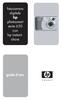 fotocamera digitale hp photosmart serie 630 con hp instant share user's manual guida d'uso Marchi di fabbrica e informazioni sui diritti di copyright Copyright 2003 Hewlett-Packard Development Company,
fotocamera digitale hp photosmart serie 630 con hp instant share user's manual guida d'uso Marchi di fabbrica e informazioni sui diritti di copyright Copyright 2003 Hewlett-Packard Development Company,
File Leggimi per Philips CamSuite 2.0
 File Leggimi per Philips CamSuite 2.0 Scopo: utilizzare il nuovo software Philips CamSuite 2.0 per sfruttare le funzionalità della webcam. Philips CamSuite 2.0 fornisce un accesso veloce alle funzionalità
File Leggimi per Philips CamSuite 2.0 Scopo: utilizzare il nuovo software Philips CamSuite 2.0 per sfruttare le funzionalità della webcam. Philips CamSuite 2.0 fornisce un accesso veloce alle funzionalità
Fotocamera digitale hp photosmart 730
 Fotocamera digitale hp photosmart 730 user's manual guida d'uso Marchi di fabbrica e informazioni sui diritti di copyright Copyright 2003 Hewlett-Packard Company Tutti i diritti sono riservati. Nessuna
Fotocamera digitale hp photosmart 730 user's manual guida d'uso Marchi di fabbrica e informazioni sui diritti di copyright Copyright 2003 Hewlett-Packard Company Tutti i diritti sono riservati. Nessuna
Muti-Funzionale Fotocamera digitale
 Italiano Muti-Funzionale Fotocamera digitale Guida dell utente INDICE IDENTIFICAZIONE DELLE PARTI... 1 DISPLAY LCD... 2 PREPARAZIONE... 2 Caricamento delle batterie... 2 Inserimento della scheda SD/MMC...
Italiano Muti-Funzionale Fotocamera digitale Guida dell utente INDICE IDENTIFICAZIONE DELLE PARTI... 1 DISPLAY LCD... 2 PREPARAZIONE... 2 Caricamento delle batterie... 2 Inserimento della scheda SD/MMC...
MultiBoot Guida per l'utente
 MultiBoot Guida per l'utente Copyright 2006 Hewlett-Packard Development Company, L.P. Le informazioni contenute in questo documento sono soggette a modifiche senza preavviso. Le sole garanzie per i prodotti
MultiBoot Guida per l'utente Copyright 2006 Hewlett-Packard Development Company, L.P. Le informazioni contenute in questo documento sono soggette a modifiche senza preavviso. Le sole garanzie per i prodotti
Vivax Midi System MX. MANUALE D USO Vers.1-21/11/2016
 Vivax Midi System MX MANUALE D USO Vers. - 2//206 0. Guida rapida ai comandi Gestione tasti di controllo video, luci telecamera e tastiera a schermo 6 2 3 4 5 7 8 Navigazione con la tastiera 2 Pausa e
Vivax Midi System MX MANUALE D USO Vers. - 2//206 0. Guida rapida ai comandi Gestione tasti di controllo video, luci telecamera e tastiera a schermo 6 2 3 4 5 7 8 Navigazione con la tastiera 2 Pausa e
Le nuove funzioni BL A00
 Le nuove funzioni Versione 2.00 Le funzioni aggiunte o cambiate a seconda degli aggiornamenti del firmware potrebbero non corrispondere più alle descrizioni nella documentazione in dotazione con questo
Le nuove funzioni Versione 2.00 Le funzioni aggiunte o cambiate a seconda degli aggiornamenti del firmware potrebbero non corrispondere più alle descrizioni nella documentazione in dotazione con questo
INIZIA QUI. Wireless USB Cablata. Si desidera connettere la stampante a una rete wireless? Utilizzare l Installazione e connessione wireless.
 INIZIA QUI Se si risponde sì a una di queste domande, andare alla sezione indicata per istruzioni sull installazione e la connessione. Si desidera connettere la stampante a una rete wireless? Utilizzare
INIZIA QUI Se si risponde sì a una di queste domande, andare alla sezione indicata per istruzioni sull installazione e la connessione. Si desidera connettere la stampante a una rete wireless? Utilizzare
Schede digitali esterne
 Schede digitali esterne Numero di parte del documento: 419584-061 Gennaio 2007 Questa guida descrive il modo in cui utilizzare le schede digitali esterne. Sommario 1 Schede per slot per supporti digitali
Schede digitali esterne Numero di parte del documento: 419584-061 Gennaio 2007 Questa guida descrive il modo in cui utilizzare le schede digitali esterne. Sommario 1 Schede per slot per supporti digitali
Schede di memoria esterne
 Schede di memoria esterne Guida dell'utente Copyright 2007 Hewlett-Packard Development Company, L.P. Il logo SD è un marchio del suo proprietario. Le informazioni contenute in questo documento sono soggette
Schede di memoria esterne Guida dell'utente Copyright 2007 Hewlett-Packard Development Company, L.P. Il logo SD è un marchio del suo proprietario. Le informazioni contenute in questo documento sono soggette
Schede di memoria esterne Guida per l'utente
 Schede di memoria esterne Guida per l'utente Copyright 2009 Hewlett-Packard Development Company, L.P. Il logo SD è un marchio del suo proprietario. Le informazioni contenute in questo documento sono soggette
Schede di memoria esterne Guida per l'utente Copyright 2009 Hewlett-Packard Development Company, L.P. Il logo SD è un marchio del suo proprietario. Le informazioni contenute in questo documento sono soggette
Periferiche esterne. Numero di parte del documento: Questa guida descrive il modo in cui utilizzare le periferiche esterne.
 Periferiche esterne Numero di parte del documento: 419462-061 Gennaio 2007 Questa guida descrive il modo in cui utilizzare le periferiche esterne. Sommario 1 Uso di una periferica USB Collegamento di una
Periferiche esterne Numero di parte del documento: 419462-061 Gennaio 2007 Questa guida descrive il modo in cui utilizzare le periferiche esterne. Sommario 1 Uso di una periferica USB Collegamento di una
LASERJET ENTERPRISE M4555 MFP SERIES. Guida di installazione del software
 LASERJET ENTERPRISE M4555 MFP SERIES Guida di installazione del software HP LaserJet Enterprise M4555 MFP Series Guida di installazione del software Copyright e licenza 2011 Copyright Hewlett-Packard
LASERJET ENTERPRISE M4555 MFP SERIES Guida di installazione del software HP LaserJet Enterprise M4555 MFP Series Guida di installazione del software Copyright e licenza 2011 Copyright Hewlett-Packard
HD Car DVR w/lcd P Manuale d'instruzioni
 HD Car DVR w/lcd P16-41473 Manuale d'instruzioni 1 Illustrazione Pulsante accensione Registrazione/Snapshot / invio-ok (Setup) Altoparl. Mounting Point 2.4 LCD Batteria Cover Menu Mode Button pulsante
HD Car DVR w/lcd P16-41473 Manuale d'instruzioni 1 Illustrazione Pulsante accensione Registrazione/Snapshot / invio-ok (Setup) Altoparl. Mounting Point 2.4 LCD Batteria Cover Menu Mode Button pulsante
